כיצד ליצור אריחים מותאמים אישית בתפריט התחל של Windows 10
Miscellanea / / February 12, 2022
הוספת תוכנית ל- תפריט התחל של Windows 10 הוא פשוט כמו לחיצה ימנית. אם ברצונך להצמיד תוכנית, פשוט חפש אותה בתפריט התחל ובחר באפשרות הדבק בכדי להתחיל. התוכנית שנבחרה תתווסף כאריח ל- החלק הימני של תפריט התחל. אבל זה עובד רק כל עוד האפליקציות כבר חלק מתפריט ההתחלה. כמו כן, אין אפשרות להתאים אישית את האריחים הללו וצריך לעבוד על סמל ברירת המחדל שהוגדר על ידי האפליקציה.
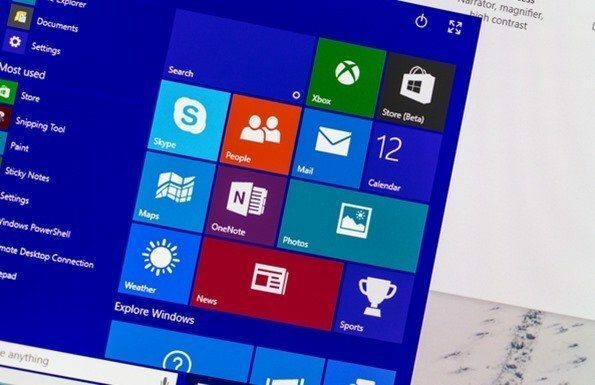
חזרה ב-Windows 8 ו-Windows 8.1, OblyTile הייתה התוכנית ללכת אל למשימות כאלה. אבל האפליקציה לא מתפקדת ב-Windows 10 והנה היה זמן לחפש אלטרנטיבה. בזמן גלישה ב-XDA לפני כמה ימים, נתקלתי באלטרנטיבה ל-OblyTile באמצעותה ניתן ליצור אריחים מותאמים אישית ב-Windows 10. עם זאת, האפליקציה לא עובדת מהקופסה ודורשת כמה הגדרות מתקדמות כדי לגרום לאפליקציות המוצמדות לעבוד.
TileCreator עבור Windows 10
על ידי שימוש ב TileCreator יחד עם א Proxy של TileCreator עבור המשימה, ניתן להתאים אריחים בתפריט התחל. ניתן להוריד את TileCreator מחנות Windows והוא יותקן כאפליקציה מודרנית בתפריט התחל. לאחר התקנת האפליקציה מהחנות, הורד ו הפעל את Proxy TileCreator כמנהל.

זה בעצם סקריפט שפועל ברקע עבור האפליקציה הראשית של Tile Creator ונותן לה את הנתיב של האפליקציות המוצמדות לתפריט ההתחלה. לאחר ביצוע הקובץ כמנהל, תראה קובץ בשם ApprovedApps.config ב C:\TileCreator. פתח את הקובץ באמצעות Notepad והשאיר אותו לזמן מה. נחזור אליו בהמשך.
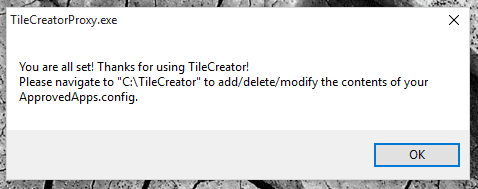
הפעל את TileCreator מתפריט התחל כדי להוסיף קובץ או תוכנית כאריח. תזדקק לנתיב לקובץ שיוצמד לתפריט התחל באמצעות Tile Creator. האפליקציה תבקש ממך להוסיף את שם האפליקציה יחד עם תמונת סמל יחד עם מפתח אפליקציות מאושרות. יש להוסיף מפתח זה ל- ApprovedApps.config ב C:\TileCreator.

בקובץ, הוסף שם מפתח יחד עם הנתיב לקובץ שברצונך להוסיף. לדוגמה, אתה יכול תראה את זה עבור Slack הוספתי את מילת המפתח בתור slack יחד עם הנתיב לאפליקציה, כולל שם הקובץ. לאחר שעשית זאת, שמור את קובץ הפנקס וחזור לאפליקציית TileCreator.
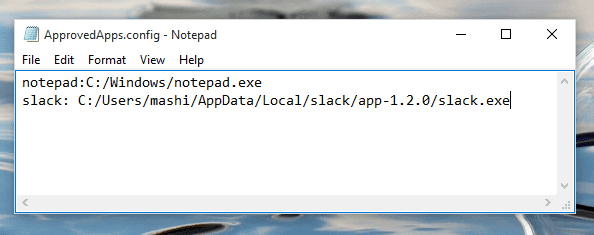

לבסוף, באפליקציית TileCreator, תן את שם האפליקציה יחד עם מפתח האפליקציה המשמש בקובץ התצורה. אתה יכול בצע חיפוש תמונות פשוט בגוגל ותן סמל מתאים לקובץ או לאפליקציה שאתה מוסיף. ברגע שהכל במקום, לחץ על כפתור הצמד אריחים. אם האריח לא מופיע באופן מיידי, הפעל מחדש את סייר Windows והפעל שוב את תפריט התחל.
הערה: אם אתה מקבל מסך פתיחה עם כשאתה לוחץ על אריח מותאם אישית, מחק את ה C:\TileCreator התיקיה והתקן את TileCreator Proxy שוב. אבל תוודא שאתה להפעיל אותו כמנהל הפעם.
סיכום
אני מבין את העובדה ש- TileCreator קצת מסובך לשימוש בהשוואה ל- OblyTile, אבל קחו בחשבון את הגבלה של Windows 10, זו הדרך הקלה ביותר. ייקח זמן רק לכמה תוכניות ראשוניות שתנסה להוסיף. בקרוב תבין את זה. אם עדיין יש לך ספקות לגבי זה, אתה רק צריך לשאול.
עודכן לאחרונה ב-02 בפברואר, 2022
המאמר לעיל עשוי להכיל קישורי שותפים שעוזרים לתמוך ב-Guiding Tech. עם זאת, זה לא משפיע על שלמות העריכה שלנו. התוכן נשאר חסר פניות ואותנטי.
האם ידעת
Notion, אפליקציית הפרודוקטיביות, נוסדה ב-2013.



